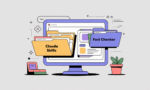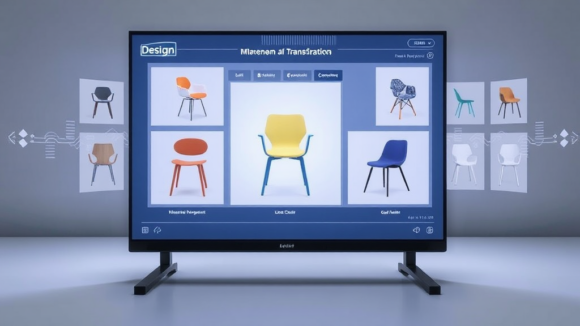Perfekte KI-generierte Bilder wirken oft zu glatt und realitätsfern. In diesem Snip lernst du, wie du mit einem einfachen Prompt in FreePik und dem Flux 1.1 Modell bewusst unperfekte, realistischere Bilder erzeugst – ideal für authentische Szenen in deinen Projekten.
Ergebnis: Nach diesem Snip kannst du durch die Verwendung spezifischer Bildformate und Prompts unperfekte, realistische Bilder erstellen, die den perfekten Hochglanz-Look bewusst vermeiden.
- FreePik öffnen und Flux 1.1 Modell wählen
Gehe in FreePik in den Erstellungsbereich und wähle das Flux 1.1 Modell aus. Dies ist besonders gut geeignet, um realistischere und weniger perfekte Bilder zu generieren. - Prompt für perfekte und unperfekte Bilder anpassen
Erstelle zuerst ein generisches Bild, z.B. ein Frühstücksbild mit „Breakfast Scene“. Du erhältst ein sehr perfekt wirkendes Bild. - Unperfekte Bilder durch Dateiformat im Prompt erzeugen
Um ein realistisches und unperfektes Bild zu erzeugen, füge am Ende des Prompts eine Bilddateiendung wie „img4384.jpg“ hinzu. Die KI wird ein Bild erzeugen, das chaotischer und realistischer wirkt. Du kannst auch alternative Endungen wie „HEIC“ verwenden, um die Qualität und den Stil der Bilder zu variieren. - Weitere Motive mit dem gleichen Prinzip erzeugen
Probiere andere Prompts wie „Friends“ oder „Party in New York“ aus und füge erneut Dateiformate hinzu, um realistischere, weniger perfekte Szenen zu generieren. - Unterschiede testen und anpassen
Vergleiche die Ergebnisse, indem du den Prompt ohne Dateiendung und mit Dateiendung ausführst. Dies hilft dir, den gewünschten Grad an „Unperfektheit“ zu finden.
- Erlernen, wie man spezifische Dateiformate nutzt, um realistischere und unperfekte KI-Bilder zu generieren.
- Verständnis, wie der Flux 1.1 Algorithmus in FreePik funktioniert und wie dieser gezielt für authentische Ergebnisse eingesetzt wird.
- Unterscheidung zwischen perfekten und unperfekten KI-generierten Bildern.
- Bewusstes Einsetzen von Bildunvollkommenheiten als kreatives Stilmittel in Projekten.
- Erstellung von ungeschönten Social Media Bildern für authentische Beiträge.
- Generierung von realistischen Szenen für Werbekampagnen.
- Verwendung von unperfekten Bildern in Illustrationen und Grafiken für Artikel und Blogeinträge.
- Erzeugung von unperfekten Bildern für Filmprojekte und digitale Medien.
- Erstellung von künstlichen Schnappschüssen für Kreative und abstrakte Kunstprojekte.